掌握谷歌浏览器的多标签页管理技巧
发布时间: 2024-04-13 06:53:54 阅读量: 137 订阅数: 124 


多标签页的Web浏览器
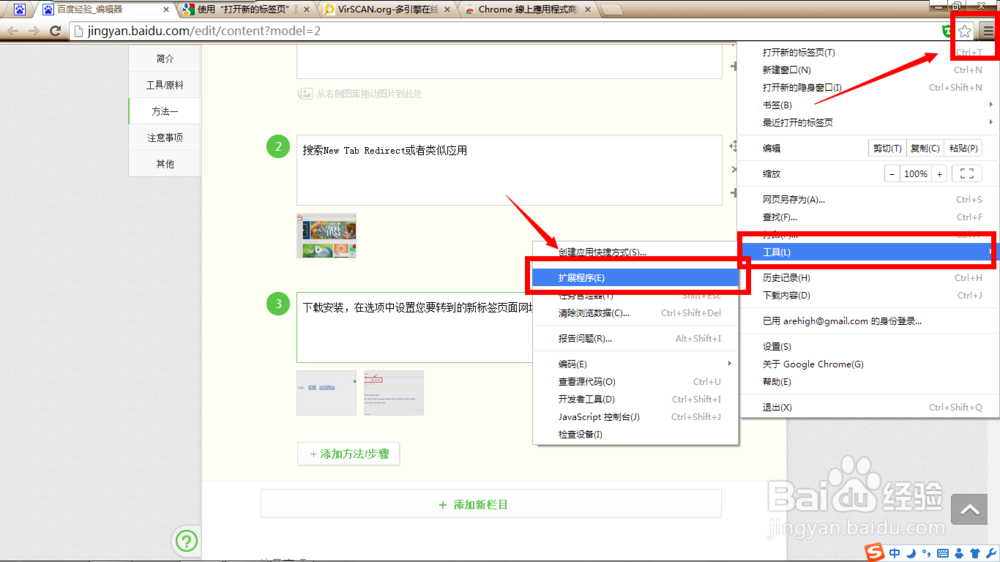
# 1. 第一章 支持多标签页的浏览器简介
现代浏览器的标签页功能早已成为我们日常上网的必备利器,通过多标签页浏览器,用户可以同时打开多个网页,方便快捷地在不同页面间切换。多标签页浏览器的优势在于可以节省系统资源、提高工作效率,同时减少窗口混乱,让用户更专注于当前任务。不仅如此,支持多标签页的浏览器还具备快速书签保存、标签页分组管理等功能,让用户个性化定制浏览体验成为可能。
通过本章内容,我们将深入了解多标签页浏览器的优势,以及在日常使用中如何充分利用这一功能,帮助您更加高效地管理自己的浏览器操作。
# 2. 第二章 谷歌浏览器的基本功能
谷歌浏览器(Google Chrome)作为目前最受欢迎的浏览器之一,具备许多强大的功能,其中包括多标签页管理。在本章节,我们将深入介绍谷歌浏览器的基本功能,帮助您更好地利用其标签页操作和快捷键操作。
### 2.1 谷歌浏览器的简介
谷歌浏览器支持多标签页,允许用户同时浏览多个网页,提供了便利的标签页操作方式。在使用谷歌浏览器时,每个打开的网页都会在浏览器窗口的顶部以标签页的形式显示,用户可以通过点击标签页快速切换网页,提高浏览效率。
### 2.2 谷歌浏览器的标签页操作
在谷歌浏览器中,您可以通过鼠标或键盘进行标签页操作。点击标签页上的“加号”按钮可以打开新的标签页,而点击标签页右侧的关闭按钮可以关闭当前标签页。除此之外,您还可以通过鼠标拖动标签页的方式对其进行重新排序,方便您管理不同网页的顺序。
### 2.3 谷歌浏览器的快捷键操作
谷歌浏览器提供了许多便捷的快捷键操作,可以帮助您更高效地管理标签页。以下是一些常用的快捷键操作:
- `Ctrl + T`:打开新的标签页
- `Ctrl + W`:关闭当前标签页
- `Ctrl + Tab`:切换到下一个标签页
- `Ctrl + Shift + Tab`:切换到上一个标签页
- `Ctrl + 1-8`:切换到指定位置的标签页
- `Ctrl + 9`:切换到最后一个标签页
通过这些快捷键操作,您可以快速地在不同的标签页之间切换,提高浏览效率。
以上是谷歌浏览器的基本功能介绍,下一章节将深入探讨谷歌浏览器标签页的管理技巧。
# 3.
0
0





